A jelszókezelők elsődleges célja a bejelentkezési hitelesítő adatok biztonságos mentése minden egyes használt webhelyhez, szolgáltatáshoz és alkalmazáshoz. Nagyszerűek ebben a munkában, de számos más hasznos funkciót is kínálnak. Például, ha a jelszókezelő által kínált böngészőbővítményt használja, használhatja az automatikus kitöltést. Ez automatikusan felismeri azokat a bejelentkezési űrlapokat, amelyekhez már rendelkezik hitelesítési adatokkal, és automatikusan kitölti őket, és csak a bejelentkezés gombra kell kattintania a megerősítéshez.
Számos jelszókezelő, például a Bitwarden, lehetővé teszi további információk mentését a bejelentkezési adataival. Például a Bitwarden felkínál egy megjegyzés szakaszt, ahol hozzáadhat további részleteket, például fiók-helyreállítási tokeneket vagy válaszokat biztonsági kérdések. Dönthet úgy is, hogy teljesen egyéni mezőket ad hozzá, amelyeket ezután akár az automatikus kitöltési folyamat részeként is használhat.
Ha valaha szüksége van ezekre a részletekre, tudnia kell, hogyan találja meg őket. A Bitwarden számos parancsikont kínál az adatok, például a felhasználónév és a jelszó másolására. Ezen extra részletek megtekintéséhez azonban meg kell nyitnia a teljes bejegyzést.
A teljes bejegyzés részleteinek megtekintése a Bitwarden böngészőbővítményben
Kétféleképpen érheti el a bejegyzés teljes részleteit, attól függően, hogy hol tartózkodik a böngészőbővítményben. Ha a keresési funkció eredményeit nézi, vagy a „Saját tároló” fület böngészi, egyszerűen rákattintva megnyithatja egy bejegyzés teljes részleteit.
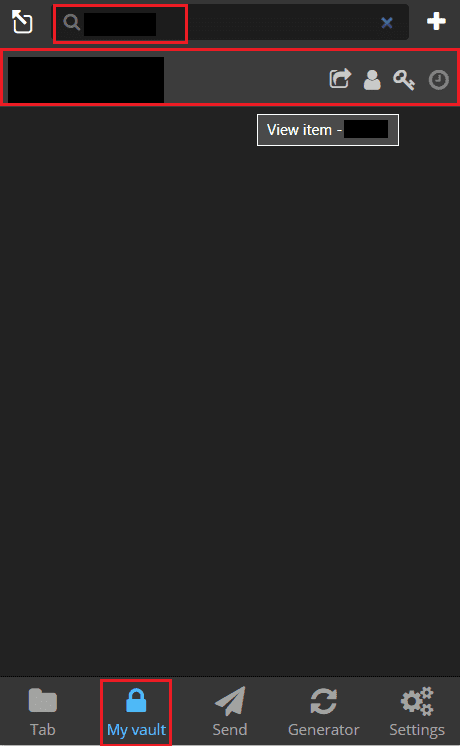
Ha azonban az alapértelmezett „Tab” lapon van, egy bejegyzésre kattintva megkísérli automatikusan kitölteni azt a megnyitott weboldalon. A teljes bejegyzés megtekintéséhez kattintson a bal oldali legtöbb négy ikonra a bejegyzés jobb oldalán.
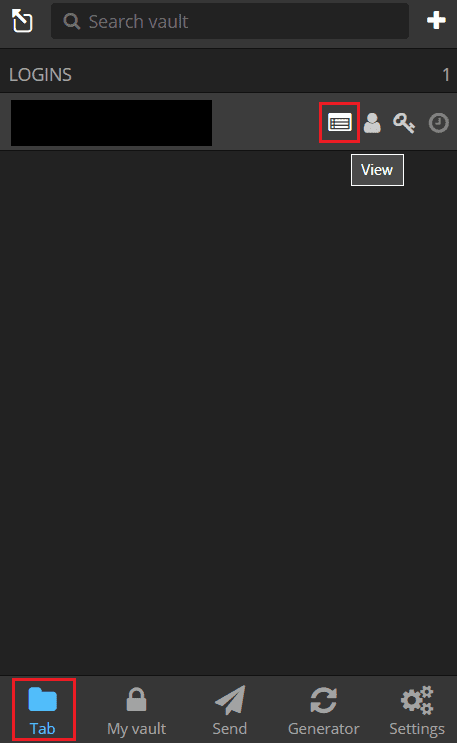
A teljes bejegyzés részleteinek megtekintése a Bitwarden Web Vaultban
A Bitwarden webtárolóban egyszerűen megtekintheti a trezorbejegyzés teljes részleteit. Ehhez csak egy bejegyzés címére kell kattintania az alapértelmezett „Saját tároló” lapon.
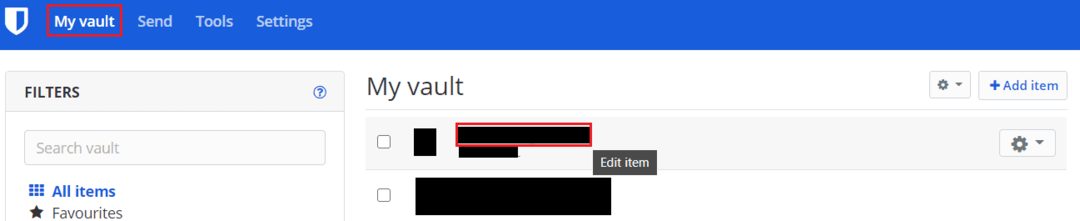
Ha további részleteket ment el egy bejegyzéssel, előfordulhat, hogy időnként meg szeretné tekinteni azokat. Ezt csak a teljes nevezési adatok megtekintésével teheti meg. Az útmutató lépéseit követve megtekintheti a Bitwarden tárolójában található bejegyzések teljes részleteit.